Facebook leidžia lengvai planuoti, skelbti renginius ir efektyviai pasiekti auditoriją. Šioje instrukcijoje sužinosite, kaip sujungti renginius su „Facebook“ puslapiu. Aš suteiksiu jums išsamų žingsnis po žingsnio gidą, kuris padės jums sėkmingai kurti ir reklamuoti jūsų renginius.
Svarbiausios išvados
- „Facebook“ renginių kūrimas yra paprastas.
- Jūs galite pasirinkti tarp internetinių ir fizinio pasirodymo renginių.
- Svarbūs detalės, tokių kaip data, laikas ir vieta, turėtų būti tiksliai nurodytos.
- Privatumo nustatymai leidžia jums valdyti savo renginio matomumą.
- Patraukli aprašyma ir nuotraukos gali padidinti dėmesį jūsų renginiui.
Žingsnis po žingsnio instrukcija
Visų pirma, įsitikinkite, kad įsijungę savo „Facebook“ puslapyje. Tada galite kurti renginį.
1. Naviguoti prie Renginių skyriaus
Norėdami sukurti renginį, slinkite per savo „Facebook“ puslapį iki apačios ir spustelėkite parinktį „Renginys“.
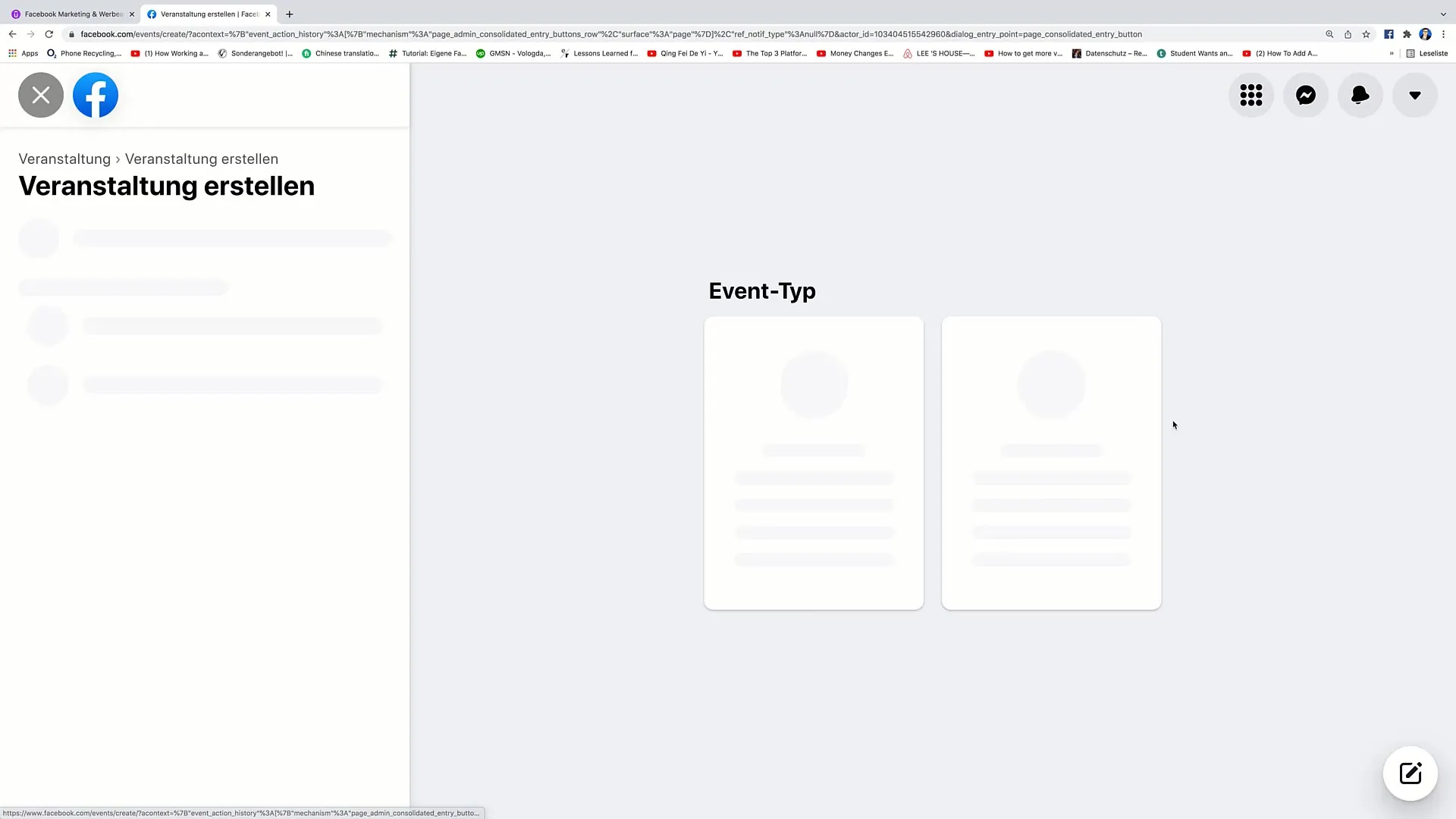
2. Pasirinkti renginio tipą
Jūs turite galimybę pasirinkti tarp internetinio ir fizinio pasirodymo renginių. Pasirinkite atitinkamą tipą. Jei planuojate fizinį renginį, spustelėkite „Fizinis renginys“.
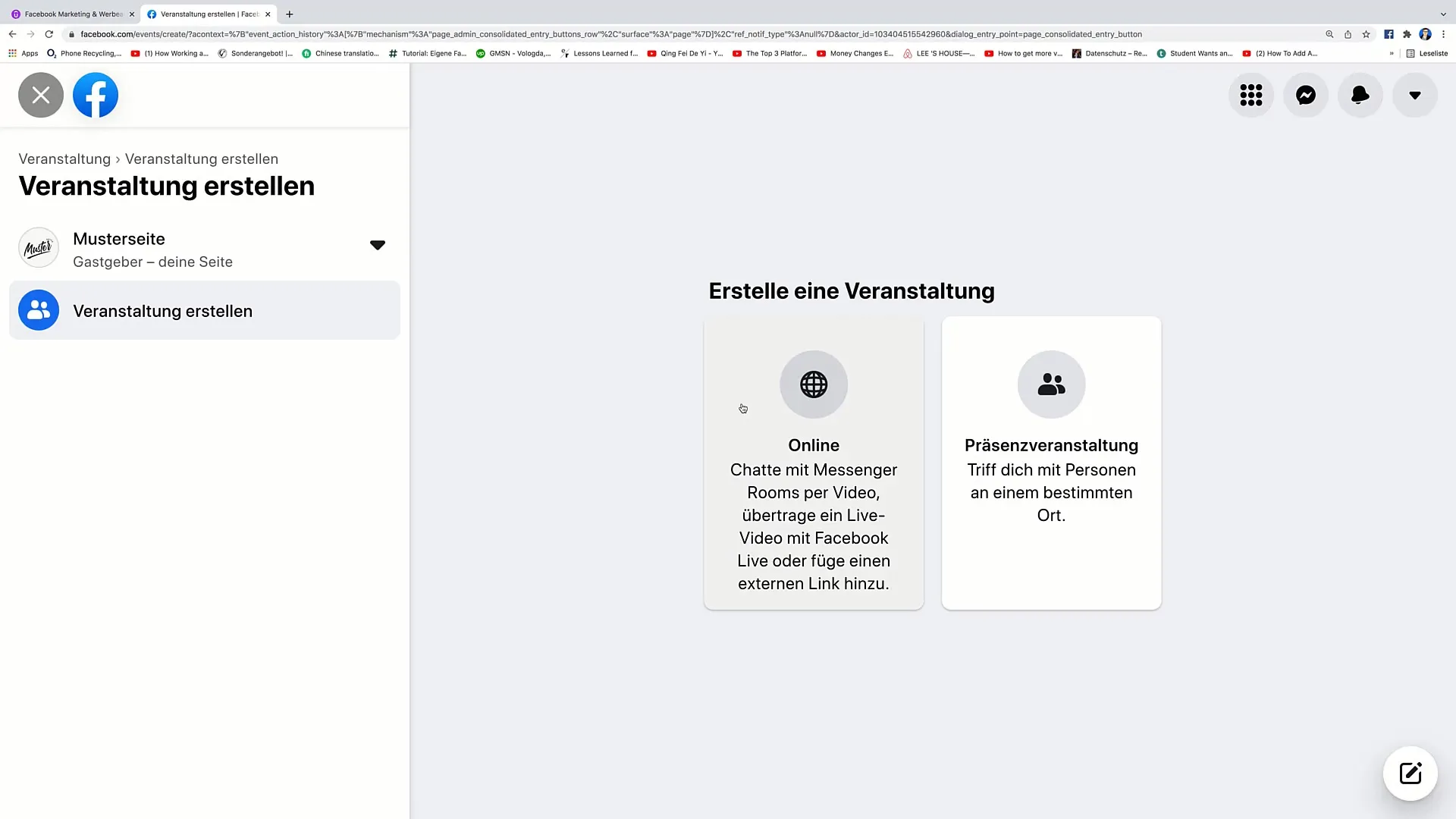
3. Įvesti renginio detalės
Įveskite savo renginio pavadinimą. Pavyzdžiui „Mokymas tema XY“. Tuomet galite nustatyti pradžios datą ir laiką. Tarkime, kad renginys vyks 2022 m. sausio 7 d. 9 val., atitinkamai įveskite tai.
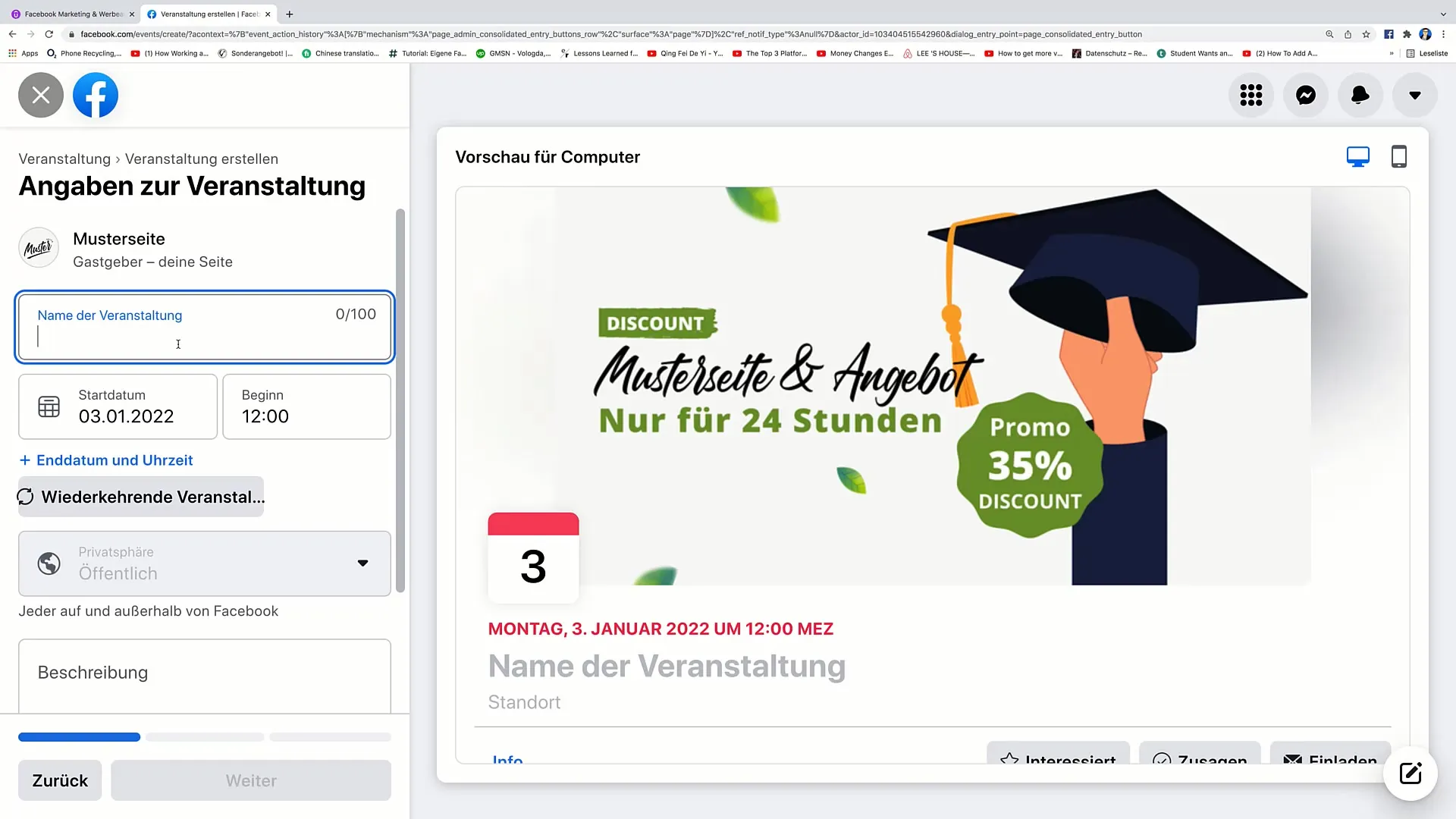
4. Nustatyti pabaigos datą ir trukmę
Papildomai galite nurodyti pabaigos datą ir laiką savo renginiui. Jei renginys baigiasi tą pačią dieną 17 val., įveskite tai čia.
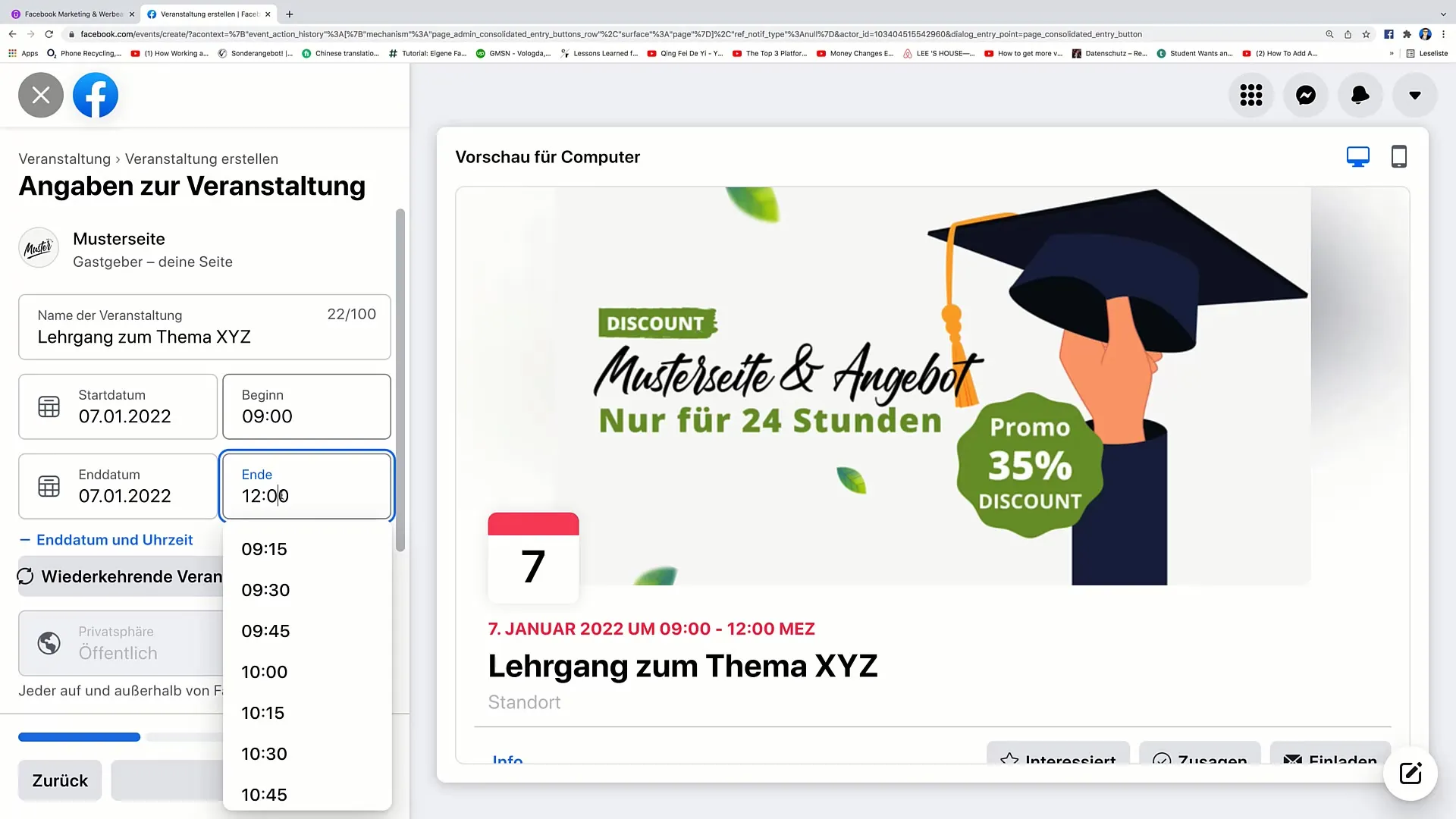
5. Pridėti pasikartojančius renginius
Jei jūsų renginys turi vykti reguliariai, galite įjungti parinktį „Pasikartojantys renginiai“. Nustatykite dažnumą, arba savaitiniai, kasdieniniai ar pasirinktiniai.
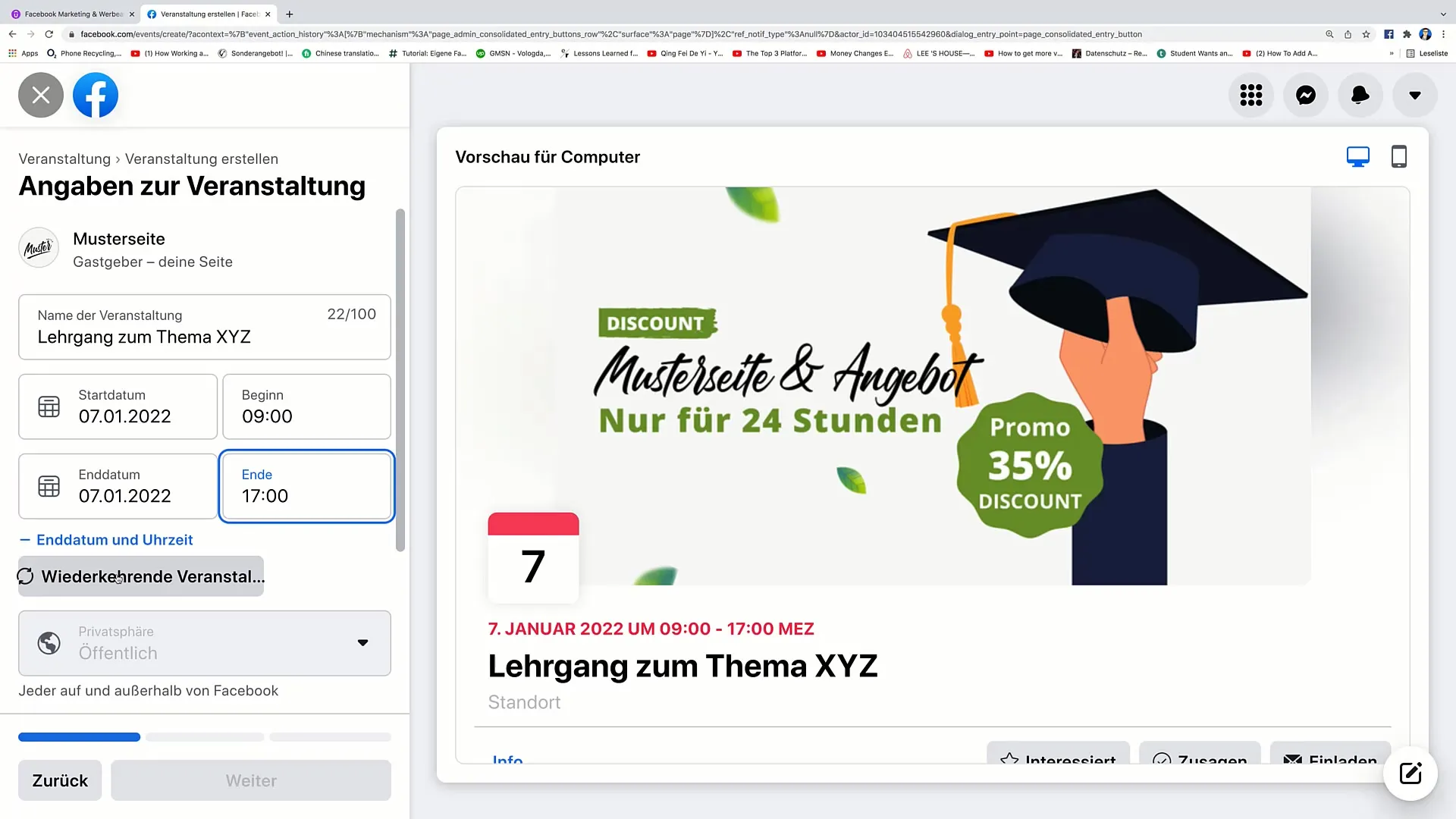
6. Nustatyti privatumo nustatymus
Nuspręskite, ar jūsų renginys turėtų būti viešas. Vieši renginiai gali būti matomi visiems, tuo tarpu privatus renginiai yra matomi tik pakviestiems svečiams.
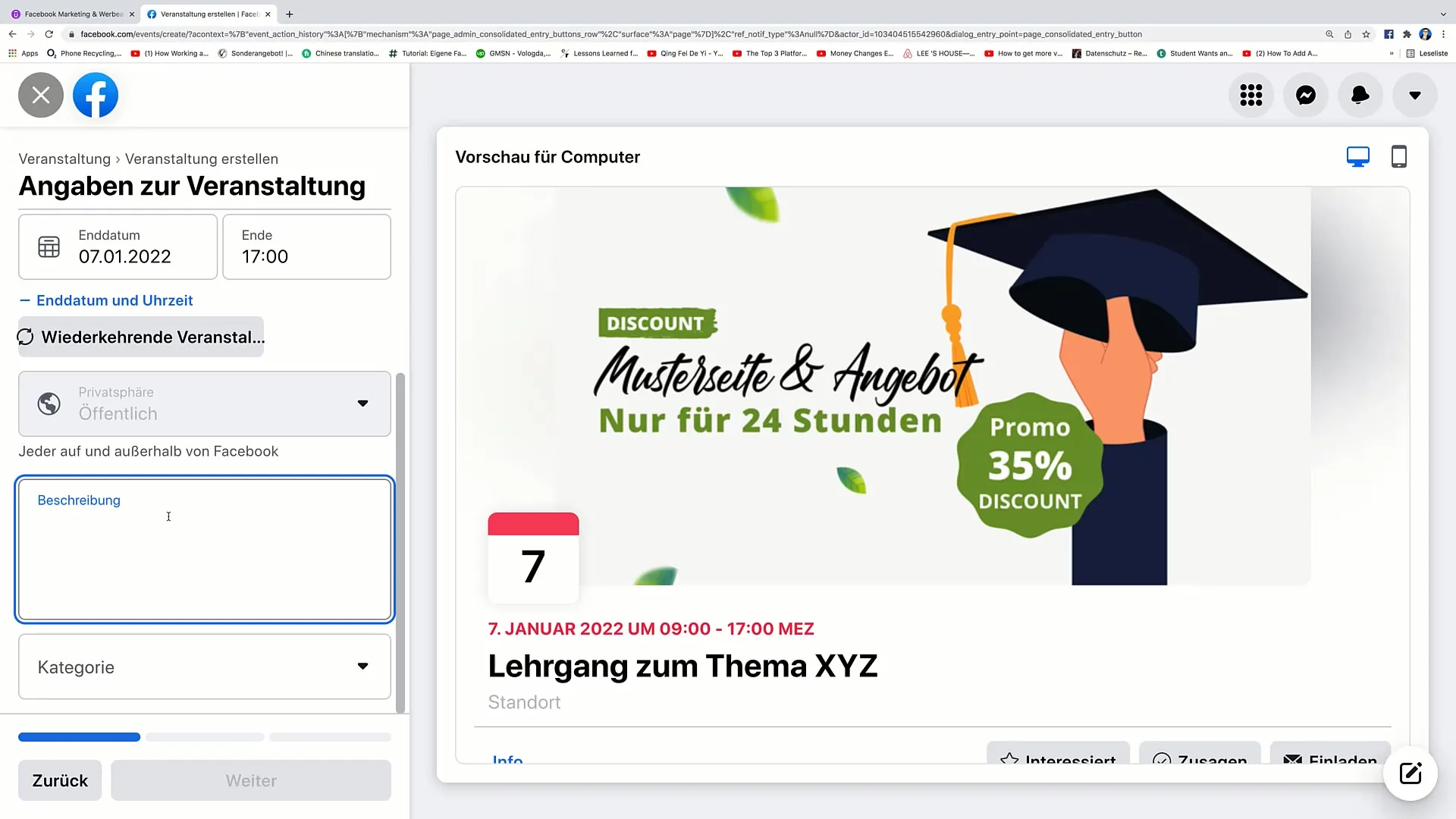
7. Pridėti renginio aprašymą
Įveskite išsamų renginio aprašymą. Pavyzdžiui „Šis renginys yra mokymas, kuriame sužinosite, kaip įgyvendinti XY“. Pasirūpinkite suteikti kelis svarbius duomenis, tokius kaip reikalingi medžiagos ar užkandžiai.
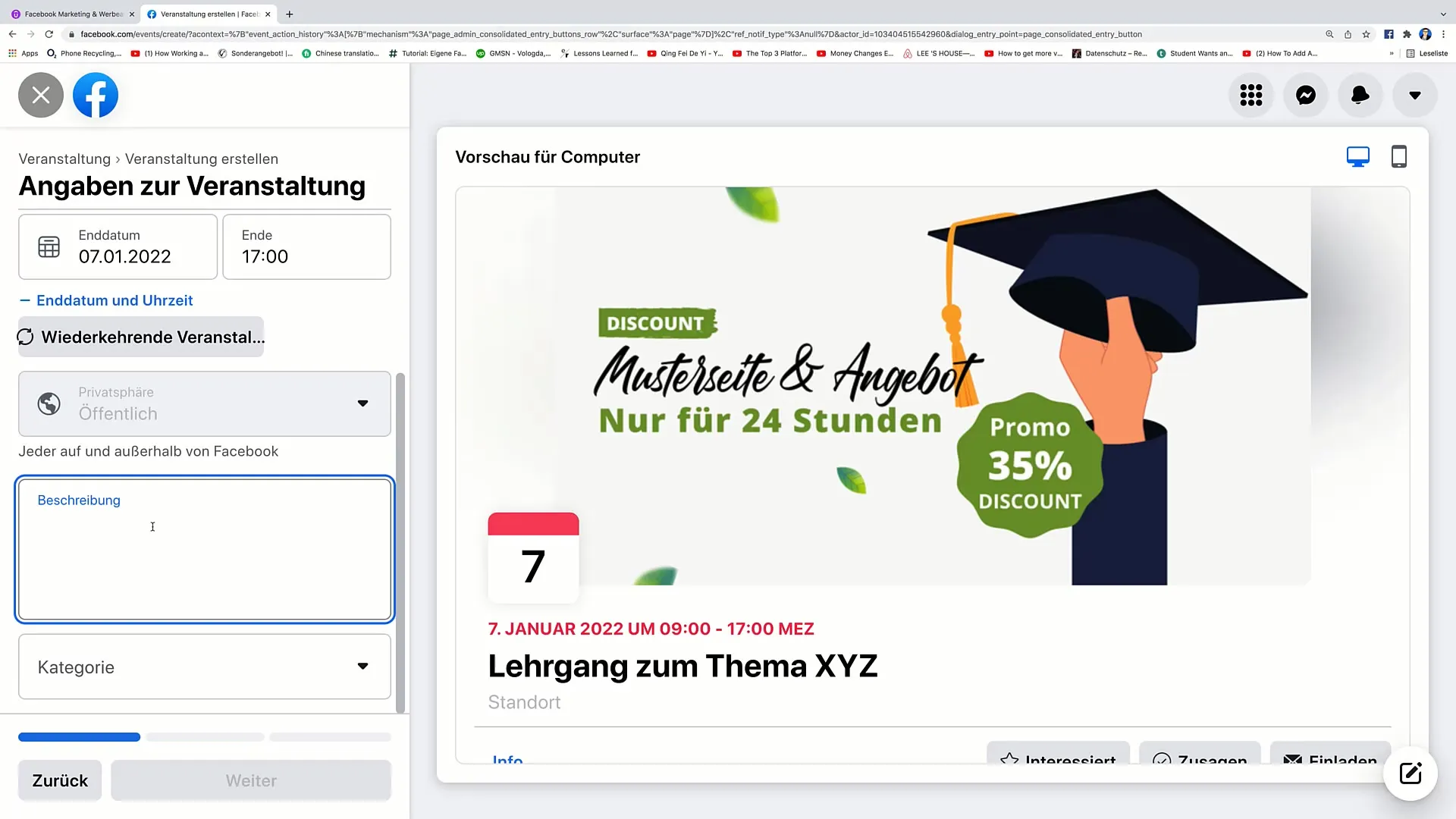
8. Pasirinkti kategoriją
Pasirinkite tinkamą kategoriją jūsų renginiui. Tai gali būti, pavyzdžiui, „Švietimas“ ar „Tinklas“, priklausomai nuo to, kuo užsiimate savo renginyje.
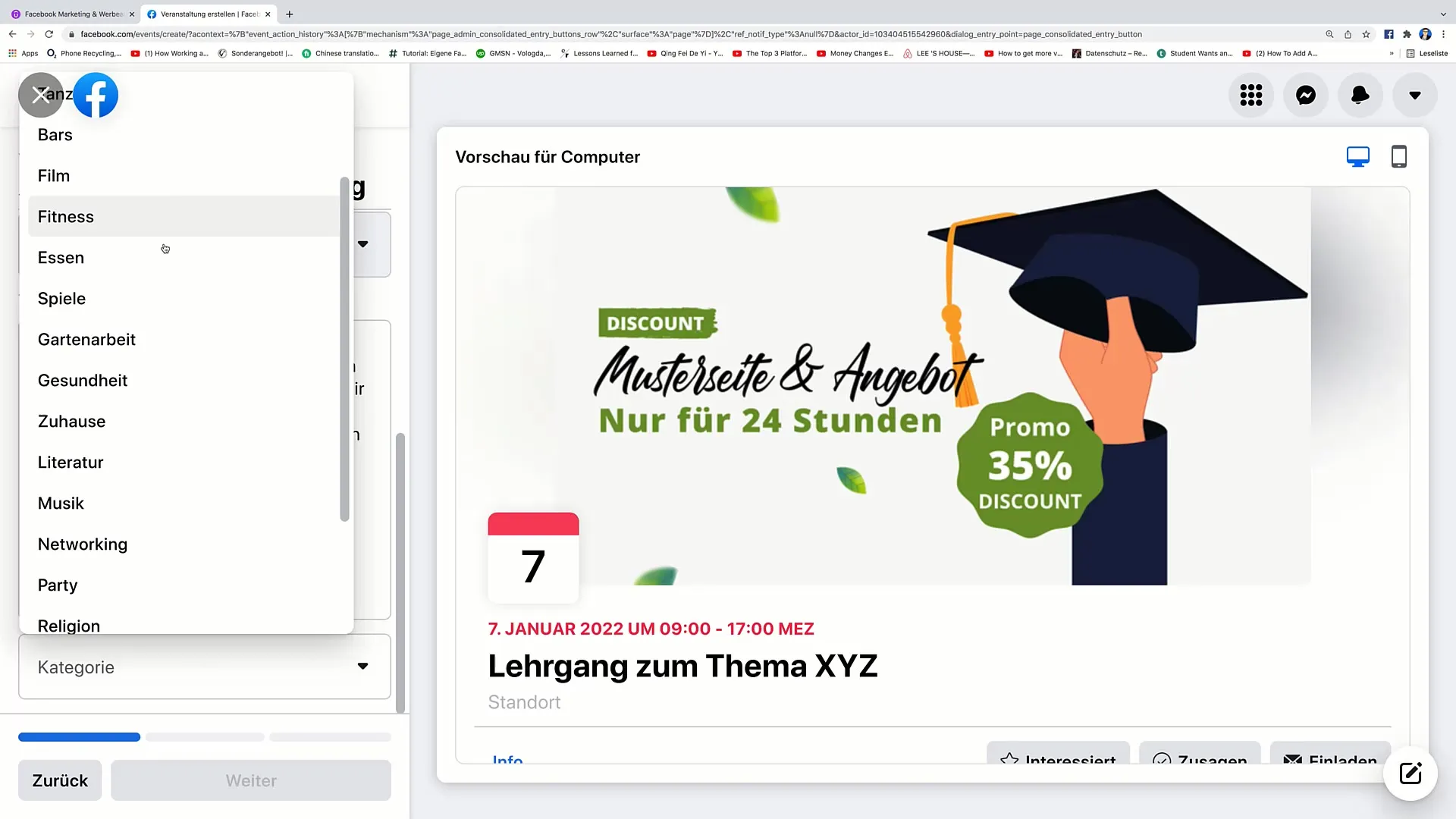
9. Įvesti renginio vietą Įveskite savo renginio vietą. Jei pavyzdžiui nurodote teorinę vietą kaip „Berlyno katedra“, įveskite tai čia.
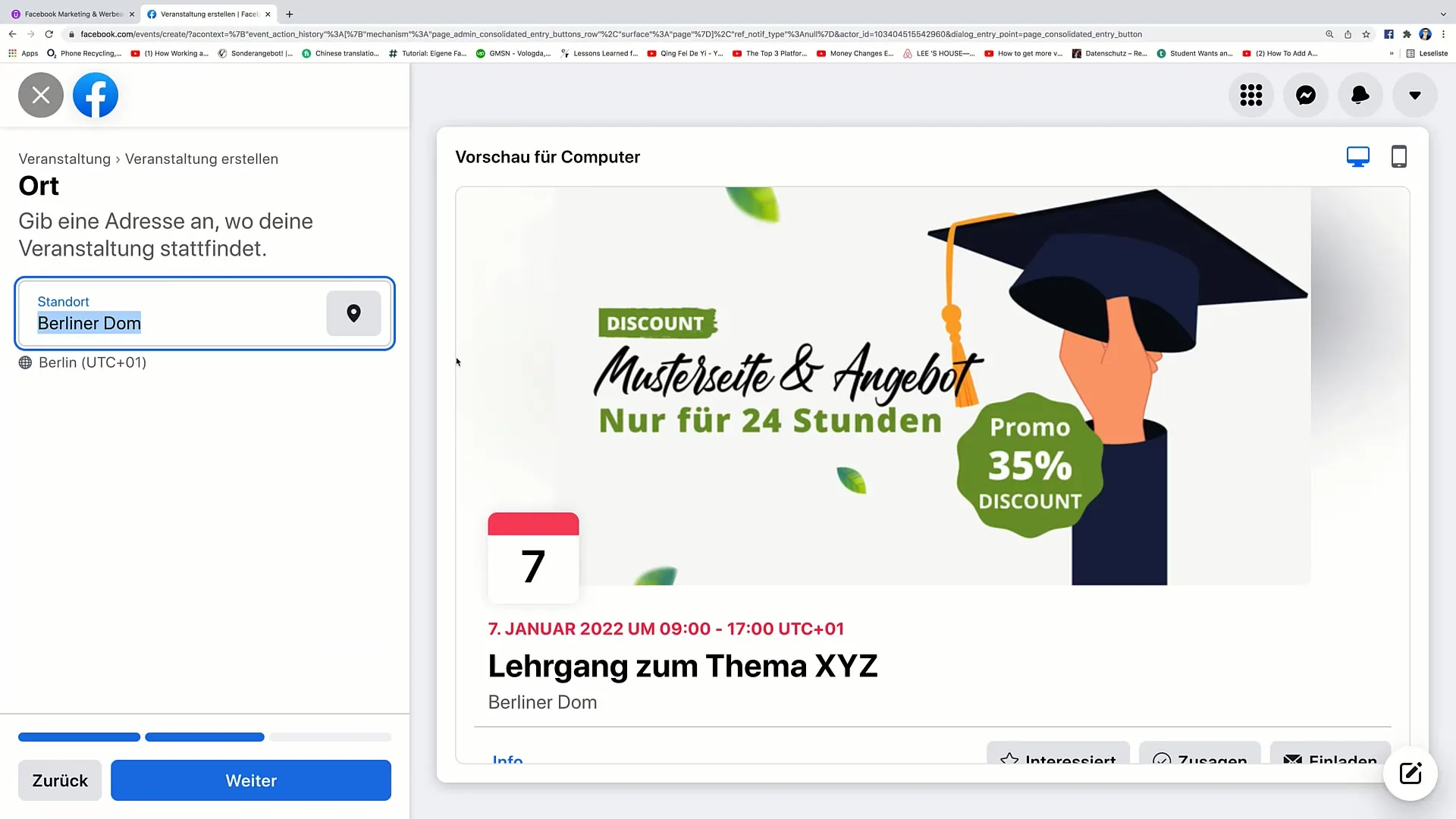
10. Patikrinti renginio informaciją
Prieš publikuodami, patikrinkite visas įvestas informacijas. Įsitikinkite, kad viskas yra teisinga ir pilna.
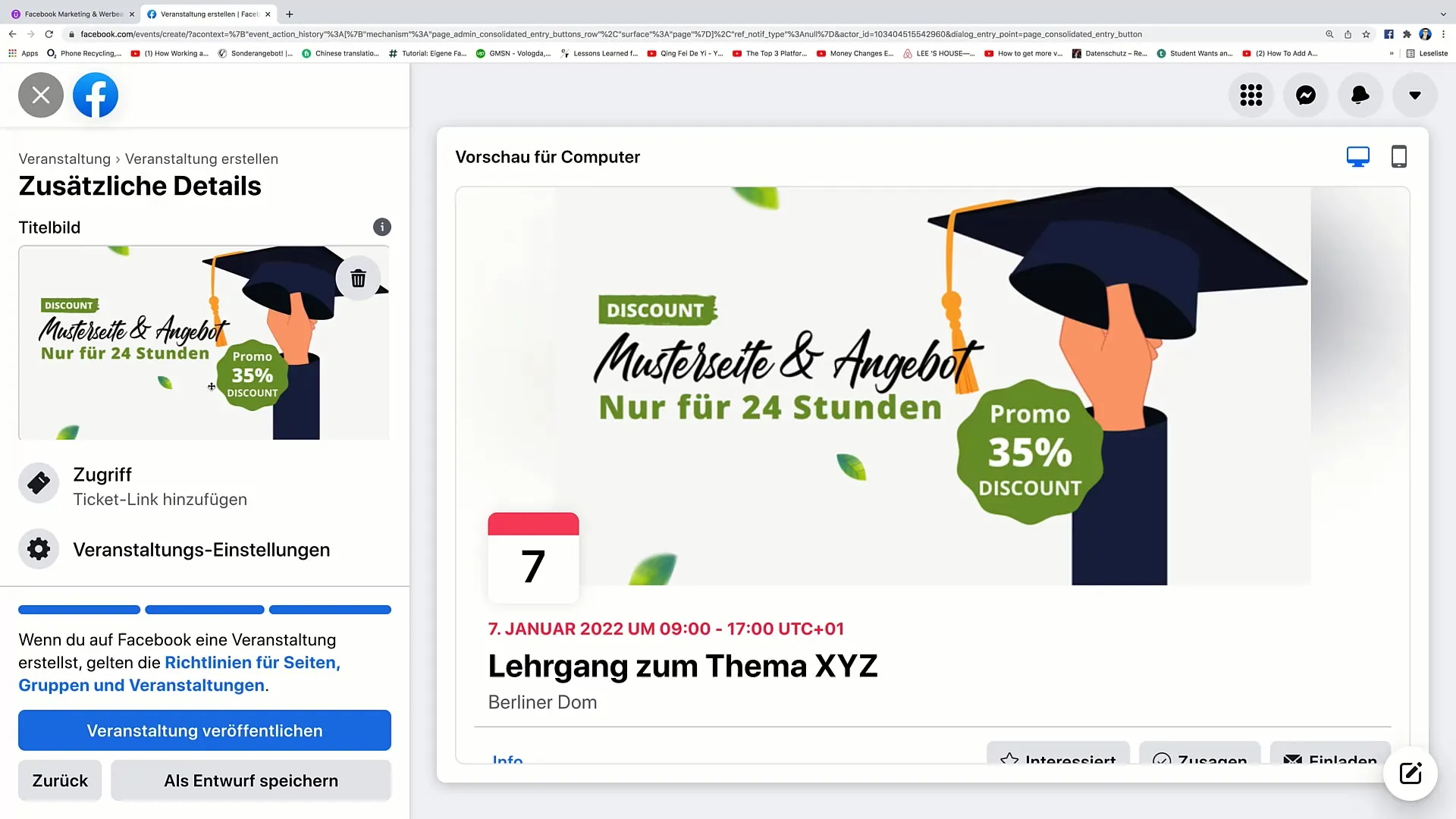
11. Pridėti renginio paveikslėlį
Gali įkelti paveikslėlį į savo renginį. Jei neturite vieno, galite sukurti tinkamą paveikslėlį naudodami grafinio dizaino įrankius, tokius kaip Canva.
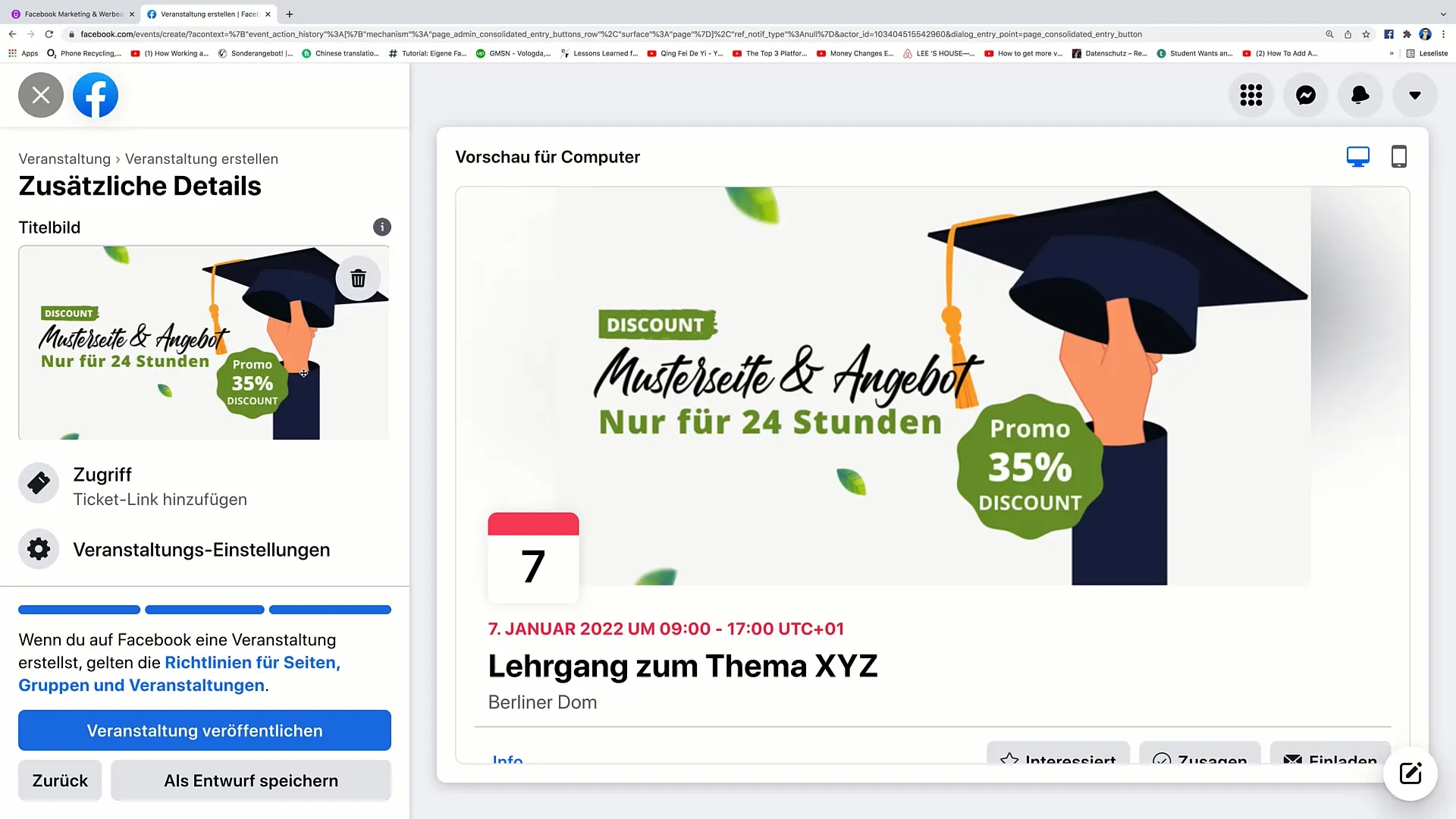
12. Pridėti bilieto nuorodą
Jei norite parduoti bilietus į savo renginį, čia galite įvesti atitinkamą bilieto nuorodą. Programinė įranga, pavyzdžiui, „Eventbrite“, yra populiari pasirinkimo bilietų pardavimui.
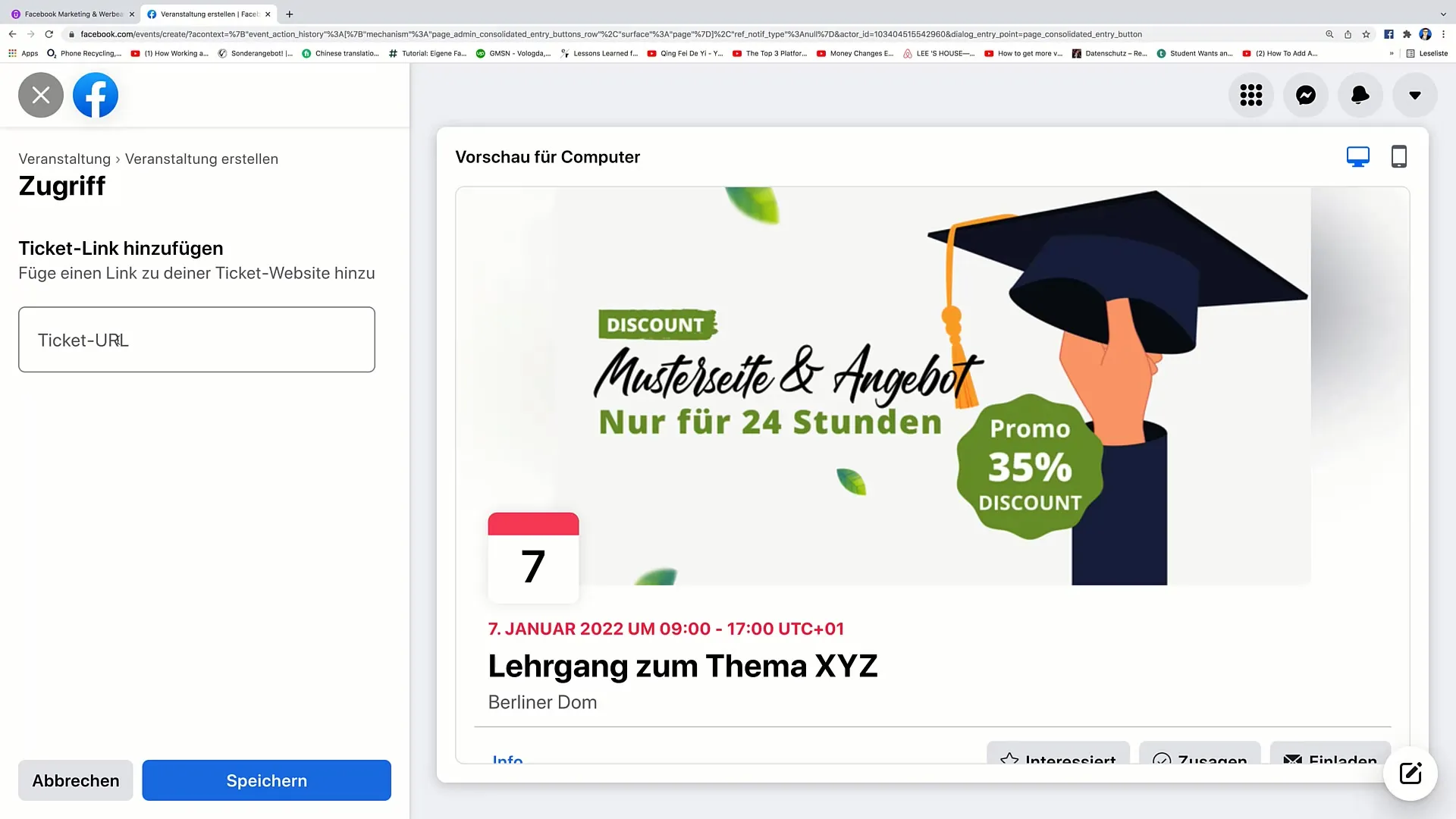
13. Pridėti bendrai organizuojantys asmenis
Jei yra kitų asmenų, kurie dalyvauja organizuojant, galite įvesti jų vardus.
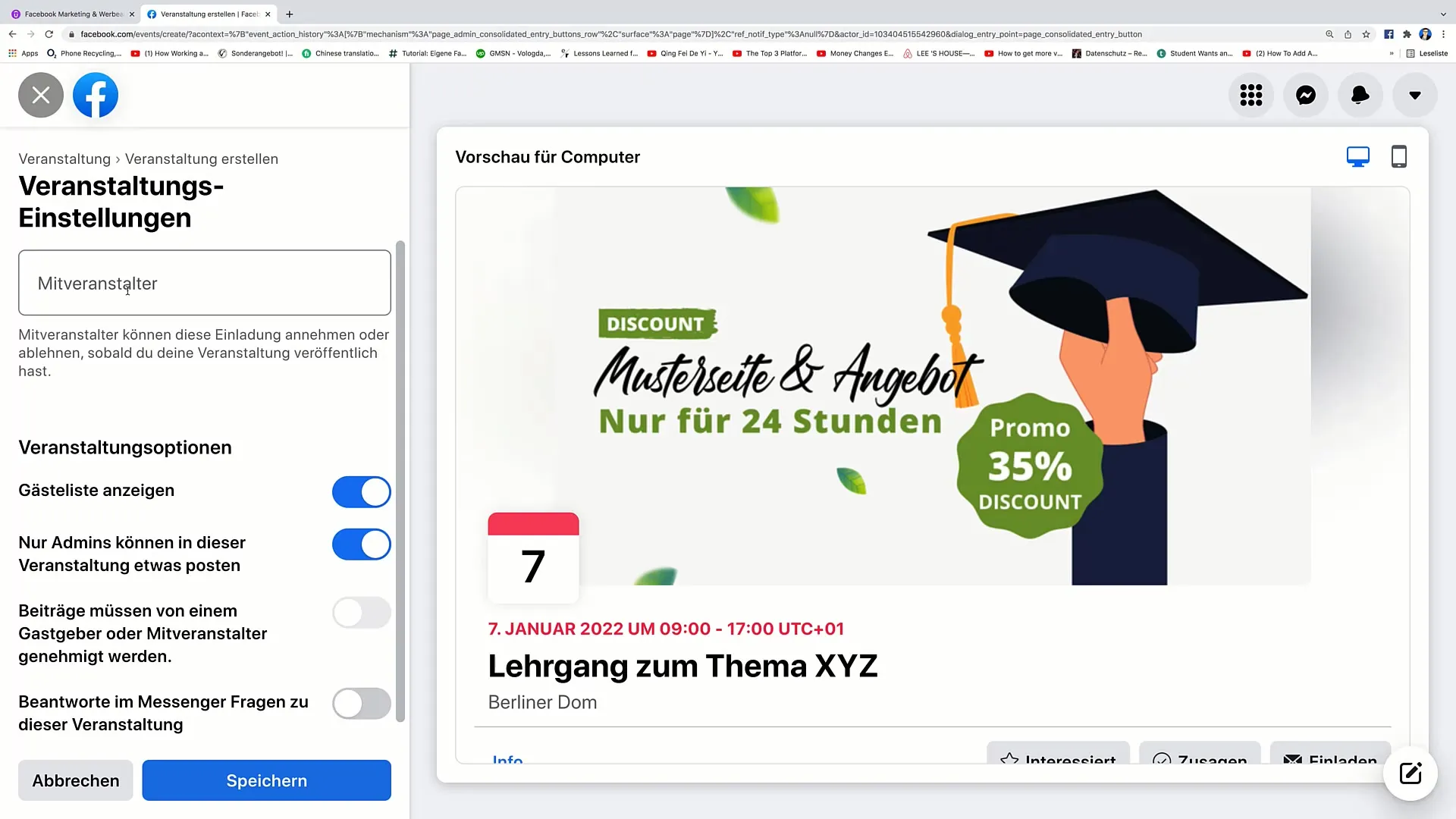
14. Valdyti svečių sąrašą ir leidimus
Gali nustatyti, ar svečių sąrašas bus matomas ir ar pranešimai turės būti patvirtinti. Tai leis tau kontroliuoti sąveiką įvykyje.
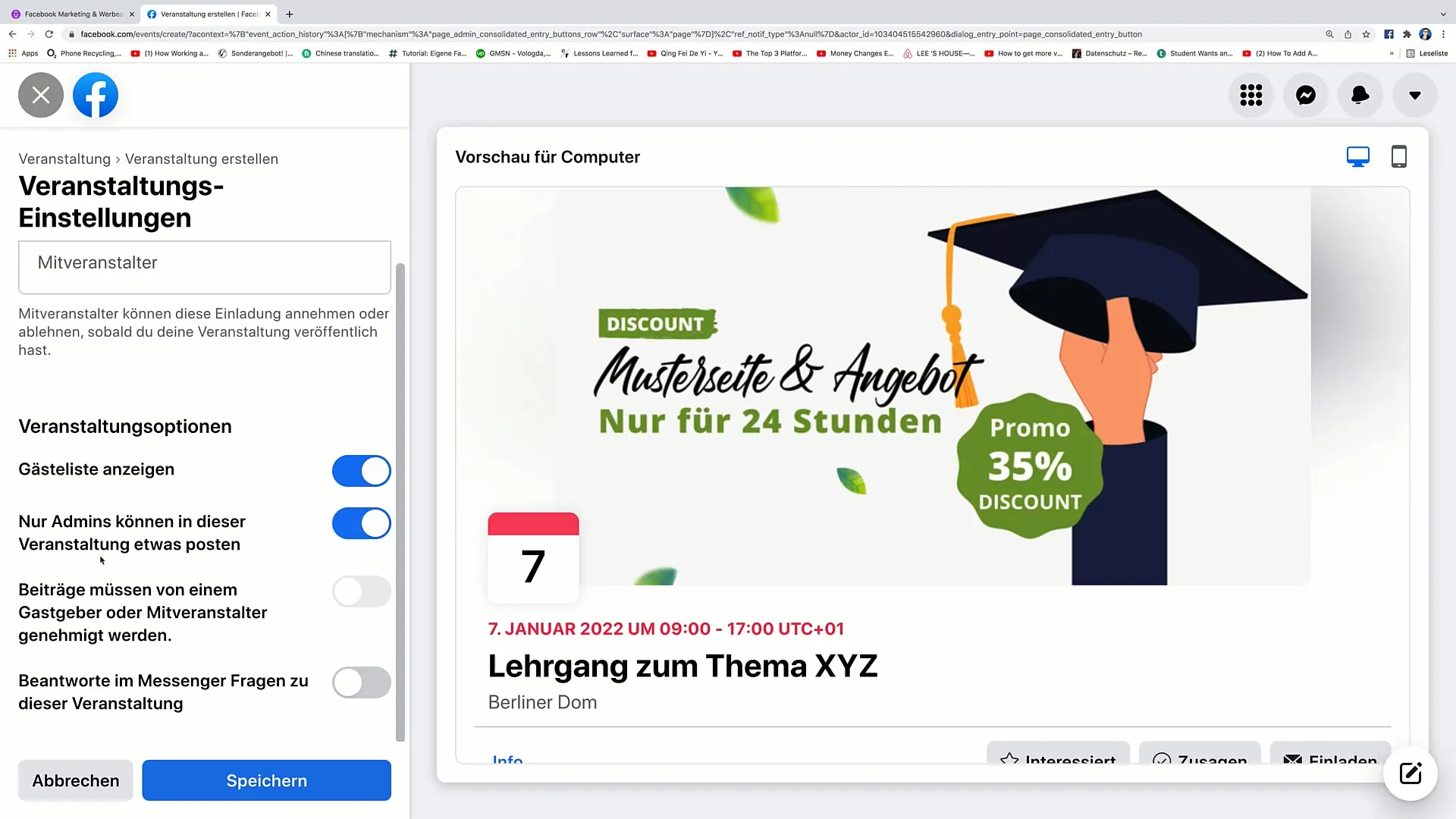
15. Aktyvuoti „Messenger“ klausimus
Jeigu nori atsakyti į klausimus apie savo renginį „Messenger“ programoje, aktyvuok šią parinktį.
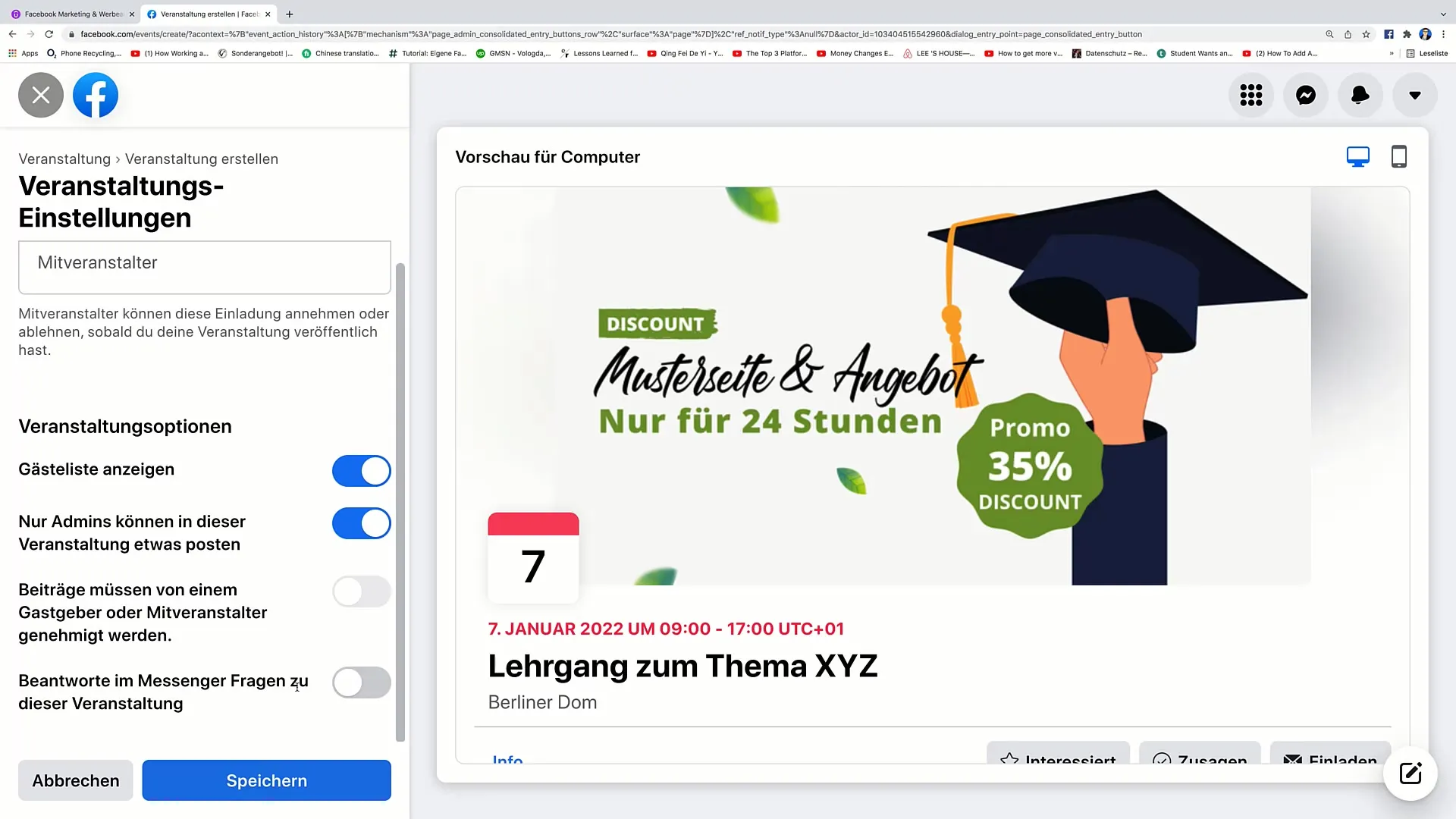
16. Paskelbti renginį
Jei patenkintas visais duomenimis, spustelėk „Paskelbti renginį“. Tavo renginys bus susietas su tavo „Facebook“ puslapiu ir bus matomas viešai.
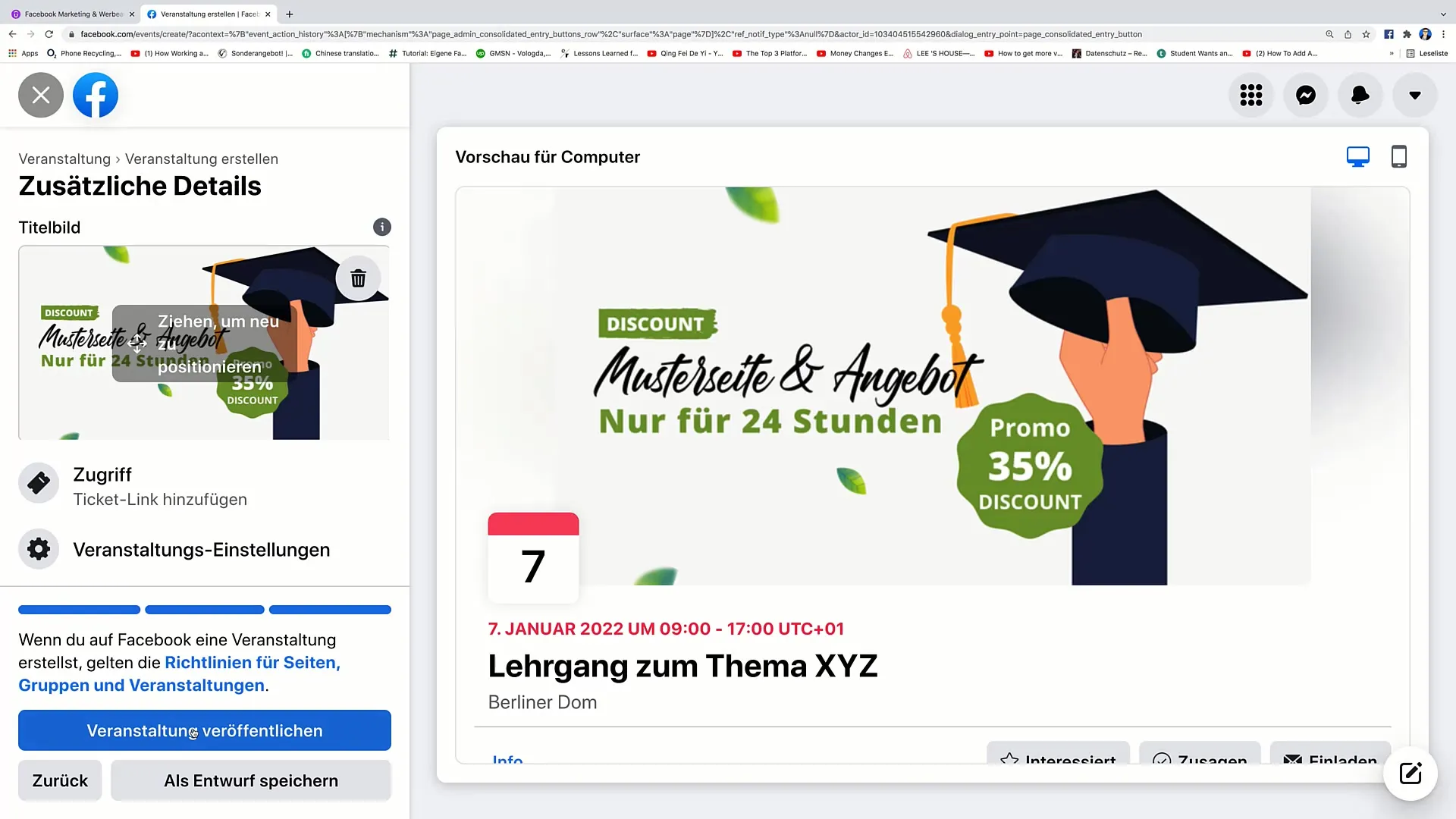
Santrauka
Vykdydamas nurodytus žingsnius, paprastai ir efektyviai gali planuoti ir kurti renginį „Facebook“. Svarbu, kad pateiktum visus reikiamus duomenis ir atidžiai apsvarstytum privatumo nustatymus, kad tinkamai pasiektum auditoriją. Teisingai planuojant su patraukliais turiniais, tavo įvykis tikrai sulauks sėkmės.
Dažnai užduodami klausimai
Kaip sukurti renginį „Facebook“ platformoje?Naršyk savo „Facebook“ puslapį ir spustelėk opciją „Renginys“, paskui užpildyk reikiamus laukus ir paskelbk renginį.
Ar galiu sukurti internetinį renginį?Taip, kuriant renginį galite pasirinkti tarp internetinio ir įstaigos renginio.
Kaip pridėti bilieto nuorodą?Paskutiniame žingsnyje galite įvesti bilieto nuorodą, pavyzdžiui, iš „Eventbrite“.
Ar galiu pritaikyti savo renginio privatumą?Taip, galite nuspręsti, ar jūsų renginys būtų viešas ar privatus.
Kaip pridėti paveikslėlį į savo renginį?Gali įkelti paveikslėlį arba kurti naują paveikslėlį naudodamas grafinio dizaino įrankius.


